CAD怎么算面积?这种方法你要知道
发表时间:2020年7月6日 星期一
很多小伙伴喜欢使用cad软件对绘制好的cad图纸面积进行测量,那CAD怎么算面积?其实计算面积的方法有很多中,下面给大家分享一个简单的方法,希望能够帮助到大家。

工具:迅捷CAD编辑器
免费下载
材料:CAD图纸、电脑
操作步骤:
1.先在电脑中安装好要使用的迅捷CAD编辑器软件,大家可以前往迅捷CAD官网中下载新版本的CAD编辑器进行使用。然后在将CAD编辑器进行启动进入到使用界面中。

2.接下来,鼠标在点击CAD编辑器左上方中的“文件”选项,进入到文件界面中后,在点击选择“打开”按钮,在界面弹出的“打开”对话框中打开需要进行计算面积的CAD图纸。
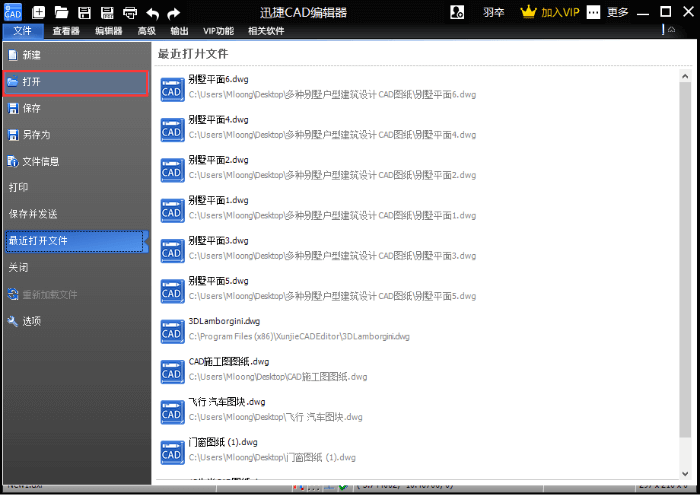
3.在编辑器中打开CAD图纸后,在将编辑器上方中的菜单栏选项切换到“查看器”中,在“位置”栏中使用平移、放大、缩小等功能将CAD图纸移动到CAD窗口的适当位置中。
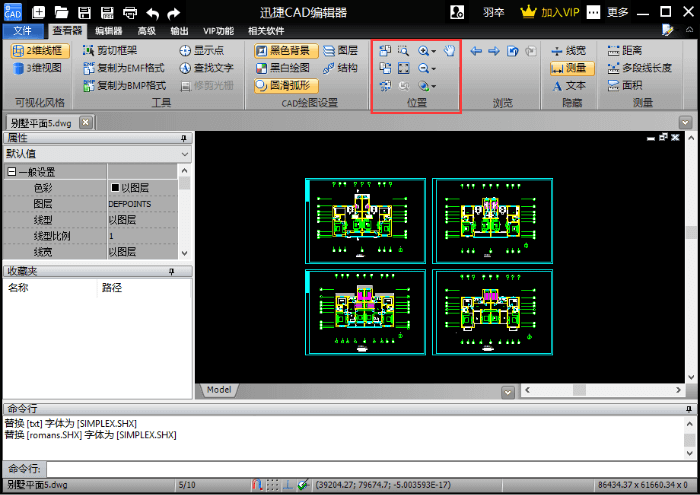
4.紧接着,在“查看器”功能面板中找到“测量”功能栏,在其中选择“面积”选项,测量所选图纸内容区域的面积。

5.然后,点击“面积”选项后,在编辑器的界面中就会弹出一个“测量”对话框,使用鼠标框选出需要测量面积图纸的地方后,该区域图纸的面积就可以在“测量”对话框中显示出来了。
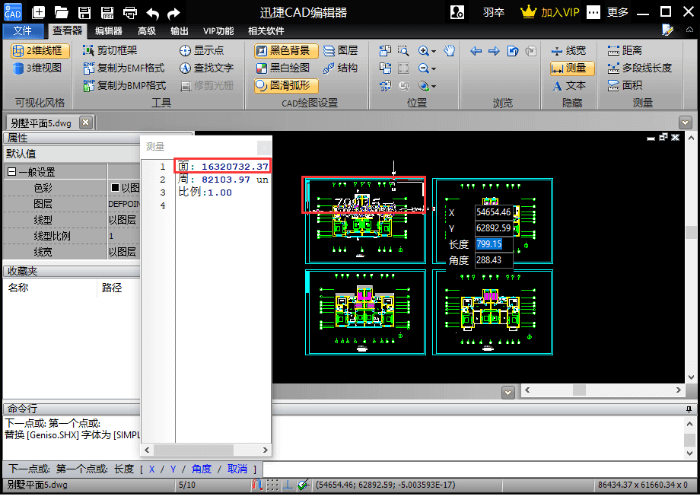
好了,以上就是给大家分享的CAD怎么算面积的具体操作方法,大家都学会了吗?还想要了解其它CAD教程的使用方法,可以关注小编后续的分享哈。















